Java - Depuración con Eclipse
Uso
-
Botón :
Debug <nombre de la clase>
-
Ejecuta el modo depuración del IDE Eclipse
-
Botón
F5: Step Into
- Entra en el elemento actual el cual se este ejecutando dentro del depurador
- Puede ser un método , una expresión , una clase , un array, etc.
-
Botón
F6: Step Over
-
Avanza una línea dentro del código que tengamos escrito dentro del programa
-
Salta la pausa producida por el Debug y continua con la siguiente línea
-
-
Botón
F8: Resume
- Salta al siguiente punto de interrupción -
breakpointejecutando todas las líneas de código que se encuentre hasta llegar al siguiente punto de interrupción -breakpointdel programa
- Salta al siguiente punto de interrupción -
-
Botón
Ctrl + Alt + B: Skip All BreakPoint
-
Salta todos los puntos de interrupción
breakpoint, mantiene la pausa realizada por el depurador pero si pulsamosF8: Resumen ejecuta el programa de forma automáticamente hasta su fin -
Si vuelves a pulsar el botón : Skip All BreakPoint o el atajo de teclado
Ctrl + Alt + Bse vuelve a activar los puntos de interrupción →breakpoint
-
Secciones del Depurador
- Panel de Variables
- Contiene todas las variables que hemos ido declarando en nuestro programa , su inicialización en los espacios internos de la memoria ya sean del tipo objeto o del tipo primitivo que estemos usando en nuestro programa
Name Value
args String[0] (id=Numero gestionado por la memoria)
Punto de Interrupción Breakpoint Condicionales
-
Esta opción hará detener la ejecución de su programa en un puntos de interrupción →
breakpointel cual necesitara del cumplimiento de unacondición - Conditionalque le hayamos indicado en el panel de opciones de las herramientas de depuración para que continue con su ejecución -
Los
condicionales - Conditionalque le hemos añadido a los puntos de interrupción →breakpointsiempre se ejecutaran en el tiempo de depuración cuando las variables del tipo primitivo u objetos que componen el programa valgan lo mismo que lo que le hayamos indicado en loscondicionales -
Si la condición añadida no vale lo que le hemos indicado en sus parámetros , ese punto de interrupción no se ejecutará en el tiempo de depuración
-
Una vez detenido el programa en el punto de interrupción →
breakpointpodemos reanudar la ejecución pulsando las siguientes opciones :-
Botón
F8: Resume -
Botón
F6: Step Over → Pasar Por Encima
-
-
Expresiones
-
Es un fragmento de código de programación que se utiliza para comprobar
-
Que valor puede tomar una variable
-
Que posición puede tomar dentro de un array
-
Que condición puede tomar una estructura condicional
-
-
Dentro del panel de depuración viene definido por la frase
-
Add new expression- Añadimos una expresión del tipo
num_array[7]al valor de la sentencia de nuestro código cuando ocurra dentro del programa- Comprobamos si esa expresión se ejecuta alguna vez en ese programa
- Añadimos una expresión del tipo
-

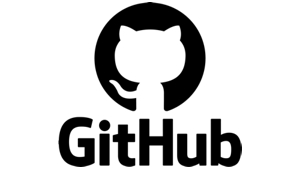
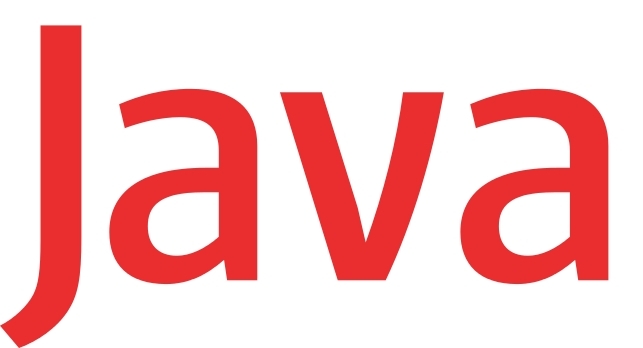
Deja un comentario